
Le Wi-Fi n’a pas encore complètement envahi le monde. Certains hôtels peuvent proposer des connexions Ethernet filaires et une connexion Wi-Fi irrégulière ou indisponible, par exemple. Mais vous pouvez transformer cette connexion Ethernet filaire en une connexion Wi-Fi que tous vos appareils peuvent utiliser.
Dans certains cas, accéder au Wi-Fi d'une organisation peut également être plus difficile: vous aurez peut-être besoin d'une connexion Wi-Fi spéciale. Mais vous pouvez parfois simplement brancher un câble Ethernet et accéder à leur réseau, si vous avez un accès physique.
Envisagez de voyager avec un routeur Wi-Fi

Si vous savez que vous serez quelque part avec uniquement une connexion Ethernet, vous pouvez toujours simplement utiliser un routeur Wi-Fi standard. Achetez-en un nouveau ou prenez-en un ancien dans le placard. Cette ancien routeur Wi-Fi peut ne pas prendre en charge les dernières normes sans fil et peut être un peu lent, mais cela peut convenir pour une utilisation temporaire.
Branchez votre routeur avec un câble d'alimentation, puis connectez son port WAN ou Internet à la prise Ethernet dont vous disposez. Votre routeur créera alors un réseau Wi-Fi auquel tous vos appareils pourront se connecter - vous pouvez configurer votre routeur à l'avance et son SSID (nom du réseau Wi-Fi) et sa phrase de passe seront les mêmes lorsque vous le branchez dans un autre emplacement.
Connectez un ordinateur portable à Ethernet et partagez cette connexion via Wi-Fi
Il y a de fortes chances que vous ne voyagiez pas avec un routeur Wi-Fi. N'ayez crainte, vous pouvez toujours configurer un réseau sans fil avec uniquement votre ordinateur portable. Cela fera de votre ordinateur portable un point d'accès Wi-Fi auquel tous vos autres appareils peuvent se connecter. Branchez simplement un câble Ethernet sur votre ordinateur portable et connectez l'autre extrémité au port Ethernet dans le mur. si vous voyagez avec un ordinateur portable avec un port Ethernet, il est judicieux d’apporter un câble Ethernet au cas où.

Malheureusement, certains ordinateurs portables modernes - des ultrabooks Windows aux MacBook - ont abandonné le port Ethernet. Si vous souhaitez les connecter à un câble Ethernet, vous devrez vous procurer un adaptateur Ethernet compatible avec votre ordinateur portable. Achetez un " Adaptateur Ethernet USB »Ou un produit similaire, qui prendra un câble Ethernet et vous permettra de le brancher sur un port USB de votre ordinateur portable.
Une fois que votre ordinateur portable est connecté au réseau filaire, il vous suffit de transformer votre ordinateur portable en point d'accès mobile pour partager cette connexion avec tous les appareils sans fil dont vous disposez.
EN RELATION: Comment transformer votre PC Windows en point d'accès Wi-Fi
Comment vous tournez votre Ordinateur portable Windows dans un point d'accès Wi-Fi mobile dépend de la version de Windows que vous utilisez. Avec Windows 10, il suffit de basculer un seul commutateur que vous pouvez trouver dans Paramètres> Réseau et Internet> Point d'accès mobile. Sous Windows 7 ou 8, vous pouvez suivre les étapes pour créer un réseau ad-hoc ou vous pouvez utiliser un outil gratuit nommé Routeur virtuel pour faire le travail simplement. Sur un Mac, vous utiliserez la fonctionnalité "Partage Internet" pour partager cette connexion filaire et transformez votre Mac en point d'accès Wi-Fi mobile . Tant que votre Mac dispose d'un adaptateur Ethernet et sans fil, tout est assez simple.
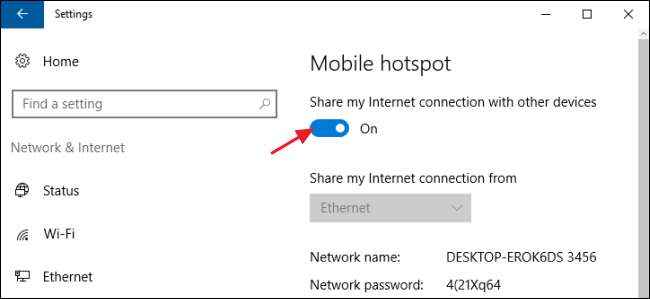
EN RELATION: Comment partager la connexion Internet de votre smartphone: points d'accès et partage de connexion expliqués
Et si aucune de ces solutions ne répond à vos besoins et que vous disposez d'un smartphone avec un plan de données décent, vous pouvez toujours utiliser le partage de connexion pour partager la connexion de données de votre smartphone avec vos autres appareils . De cette façon, vous n’avez pas du tout besoin de vous fier à la connexion Internet extrêmement lente et désagréable de votre hôtel.
Image Credit: Iwan Gabovitch sur Flickr







